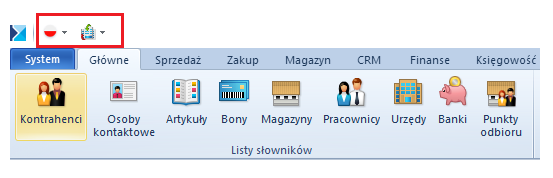Program można uruchomić wybierając skrót Comarch ERP Altum umieszczony na pulpicie lub z menu Start. Po uruchomieniu zostanie wyświetlone okno logowania.
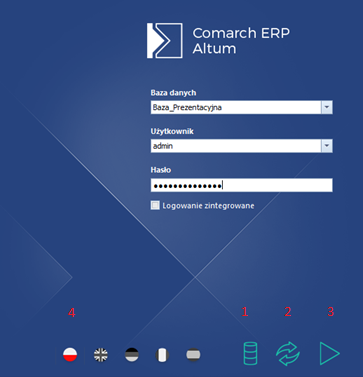
Aby zalogować się do systemu, należy uzupełnić następujące pola:
- Baza danych – nazwa firmowej bazy danych z listy baz dołączonych w Menadżerze baz do aktualnej bazy konfiguracyjnej.
- Użytkownik – nazwa operatora. System podpowiada nazwę ostatnio zalogowanego operatora na danym stanowisku.
- Hasło – hasło wewnętrzne operatora
- Logowanie zintegrowane – operator ma możliwość logowania się do systemu za pomocą loginu i hasła zintegrowanego z domeną Windows. Przy wyborze tej opcji system wypełni pola Użytkownik i Hasło na podstawie danych dostępowych zintegrowanych z domeną Windows.
Okno logowania obsługiwane jest przez następujące przyciski:
[Manager baz] (1) – otwiera Menadżer baz[Odśwież listę baz] (2) – aktualizuje listę dostępnych baz danych
[Zaloguj] (3) lub przycisk <Enter> – wywołuje walidację danych i logowanie do systemu. W przypadku pojawienia się komunikatu sugerującego problemy z połączeniem, należy zweryfikować:
- Czy login użytkownika został dodany jako konto SQL i zmapowany na wskazaną bazę
- Czy baza jest dostępna na serwerze SQL
- Czy połączenie z serwerem SQL jest aktywne
Z poziomu okna logowania można wybrać język, w jakim ma zostać uruchomiony program. W tym celu należy wybrać właściwy symbol flagi (4).
Jeśli operator ma uprawnienia do więcej niż jedno centrum, podczas logowania musi wskazać z listy rozwijalnej, do którego centrum się loguje.
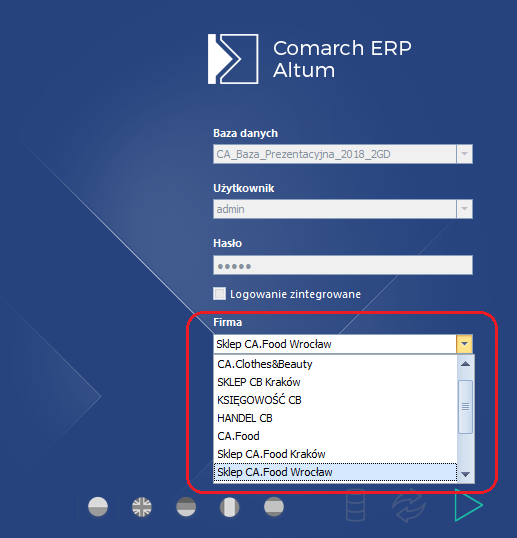
Centrum oraz język można również zmienić po zalogowaniu się do systemu za pomocą opcji dostępnych w lewym górnym rogu wstążki.